Skrive ut spesialdokumenter
Tips om bruk av brevpapir
Sideretningen er viktig når du skal skrive ut på brevpapir. Bruk tabellen nedenfor til å avgjøre hvilken retning brevpapiret skal legges inn i:
| Påtrykt brevpapirdesign legges med forsiden vendt ned. Den øverste kanten med logoen legges foran i skuffen. |
Tosidig utskrift fra skuffer | Påtrykt brevpapirdesign legges med forsiden vendt opp. Den øverste kanten med logoen legges bak i skuffen. |
Manuell mater (enkeltsidig utskrift) | Forhåndstrykt brevpapirdesign legges med forsiden vendt opp. Den øverste kanten med logoen skal først inn i den manuelle materen. |
Manuell mater (tosidig utskrift) | Forhåndstrykt brevpapirdesign legges med forsiden vendt ned. Den øverste kanten med logoen skal sist inn i den manuelle materen. |
Tips om bruk av transparenter
Skriv ut prøver på transparentene som du vurderer å bruke, før du kjøper inn større mengder.
Ved utskrift på transparenter:
Transparenter kan mates fra 250 arks skuffen som er standard, eller fra den manuelle materen.
Bruk transparenter som er laget spesielt for laserskrivere. Forhør deg med produsenten eller leverandøren for å finne ut om transparentene du bruker, tåler temperaturer på opptil 175 °C uten å smelte, misfarges, smitte av eller avgi farlige gasser.
| Merk: Transparenter kan skrives ut ved temperaturer på opptil 180 °C hvis Transparentvekt er satt til Tungt og Transparentstruktur er satt til Grov. Velg disse innstillingene i papirmenyen ved hjelp av et lokalt verktøy. |
Unngå fingeravtrykk på transparentene for å hindre at det oppstår problemer med utskriftskvaliteten.
Før du legger i transparentene, må du lufte dem slik at arkene ikke henger sammen.
Vi anbefaler Lexmarks transparenter i Letter-størrelse med varenummer 70X7240 og Lexmarks transparenter i A4-størrelse med varenummer 12A5010.
Tips for bruk av konvolutter
Skriv ut prøver på konvoluttene som du vurderer å bruke, før du kjøper inn større mengder.
Ved utskrift på konvolutter:
Bruk konvolutter som er laget spesielt for laserskrivere. Forhør deg med produsenten eller leverandøren for å forsikre deg om at konvoluttene tåler temperaturer opptil 210 °C uten å forsegles, krølles eller avgi skadelige gasser.
Du oppnår best resultat ved å bruke konvolutter som er laget av papir med en flatevekt på 90 g/m2 . Bruk konvolutter med en flatevekt på opptil 105 g/m2 så lenge bomullsinnholdet er på 25 % eller mindre. Konvolutter av bomull må ikke veie mer enn 90 g/m2 .
Bruk bare nye konvolutter.
Du får best resultat og færrest papirstopp ved å bruke konvolutter som ikke
er for krøllet eller brettet
er sammenklebet eller skadet på noen måte
har vinduer, hull, perforeringer, utstansinger eller preget mønster
har metallklips, sløyfer eller klemmer
er utstyrt med stiv klaff som låses i en åpning i konvolutten
har påklistret frimerke
har utildekket lim eller klebeflate når klaffen er i forseglings- eller lukkeposisjon
har bøyde hjørner
har grov, bulkete eller ribbete overflate
Juster breddeføreren slik at den passer til bredden på konvoluttene.
| Merk: En kombinasjon av høy luftfuktighet (over 60 %) og den høye utskriftstemperaturen kan føre til at konvoluttene krølles eller forsegles. |
Tips for bruk av etiketter
Prøv å skrive ut på etikettene som du vurderer å bruke, før du kjøper inn større mengder.
| Merk: Bruk bare papiretiketter. Vinyl-, apotek- og tosidige etiketter støttes ikke. |
Hvis du vil ha detaljert informasjon om utskrift på, egenskaper for og utforming av etiketter, kan du se Card Stock & Label Guide på Lexmarks hjemmeside på http://support.lexmark.com.
Ved utskrift på etiketter:
Bruk etiketter som er laget spesielt for laserskrivere. Undersøk med produsenten eller leverandøren at:
Etikettene tåler temperaturer på 210 °C uten å forsegles, krølles eller avgi skadelige gasser.
| Merk: Etiketter kan skrives ut ved temperaturer på opptil 220°C dersom etikettykkelsen er satt til Tykk. Velg disse innstillingene ved å bruke den innebygde webtjeneren, eller fra Papir-menyen på skriverens kontrollpanel. |
Etikettlim, forsideark (utskrivbar flate) og belegg tåler trykk på opptil 25 psi (172 kPa) uten å delamineres, lekke lim rundt kantene eller avgi skadelige gasser.
Ikke bruk etiketter med glatt bakside.
Bruk hele, ubrukte etikettark. Delvis brukte ark kan føre til at etikettene løsner under utskriften og forårsaker papirstopp. Delvis brukte ark forurenser også skriveren og tonerkassetten med lim og kan føre til at garantiene for skriveren og tonerkassetten blir ugyldige.
Ikke bruk etiketter som har utildekket lim.
Du må ikke skrive ut nærmere enn 1 mm (0,04 tommer) fra etikettkanten, perforeringen eller utstansingen.
Kontroller at det ikke er påført lim helt ut til kanten av arket. Vi anbefaler sonebelegging av limet minst 1 mm (0,04 tommer) bort fra kantene. Lim forurenser skriveren og kan føre til at garantien blir ugyldig.
Hvis det ikke er mulig å sonebelegge limet, bør du fjerne en 2 mm (0,06 tommer) lang strimmel i forkant og bakkant og bruke et lim som ikke lekker.
Stående sideretning er det beste, spesielt ved utskrift av strekkoder.
Tips for bruk av kartong
Kartong er et tungt, ettlags utskriftsmateriale. Mange av kartongens variable egenskaper, deriblant fuktighetsinnhold, tykkelse og struktur, kan ha betydelig innvirkning på utskriftskvaliteten. Skriv ut prøver på kartongen som du vurderer å bruke, før du kjøper inn større mengder.
Ved utskrift på kartong:
Forsikre deg om at Papirtypen er satt til Kartong.
Velg riktig Tekstur-innstilling.
Vær oppmerksom på at fortrykk, perforering og krølling i stor grad kan påvirke utskriftskvaliteten og forårsake papirstopp eller andre problemer med håndteringen av papiret.
Forhør deg med produsenten eller leverandøren for å forsikre deg om at kartongen tåler temperaturer på opptil 210 °C uten å avgi skadelige gasser.
Du må ikke bruke fortrykt kartong som er produsert med kjemikalier som kan tilsmusse skriveren. Fortrykking kan føre delvis flytende og flyktige stoffer inn i skriveren.
Bruk smalbanekartong hvis det er mulig.
Skrive ut et hefte (Windows)
Heftefunksjonen aktiverer automatisk tosidig utskrift med kortsidekontroll, slik at eventuelle alternativer for tosidig utskrift må angis før du velger heftefunksjonen. Når Booklet (Hefte) er valgt, beholder alternativet for tosidig utskrift den siste innstillingen som ble brukt.
Enkelte programmer har sin egen heftefunksjon. Når du skal lage et hefte, anbefaler vi at du bruker funksjonen for hefteoppsett som du finner her, eller funksjonen i programmet der dokumentet ble opprettet. Bruk ikke begge funksjonene samtidig.
Mens du har et dokument åpent, velger du File (Fil)  > Print (Skriv ut).
> Print (Skriv ut).
Klikk på Properties (Egenskaper), Preferences (Innstillinger), Options (Alternativer) eller Setup (Oppsett).
Klikk på kategorien Page Layout (Sideoppsett).
Klikk på More Page Layout Options (Flere alternativer for sideoppsett).
Klikk på Booklet (Hefte).
Klikk på OK .
Merk:
- Heftealternativer er ikke tilgjengelige hvis dupleksenheten er installert på skriveren, men ikke lagt til i listen over installert tilleggsutstyr.
- Det kan hende at skriverdriverfunksjonen Gjennomgang for PostScript må være slått av, for at hefteoppsett skal fungere med enkelte programmer.
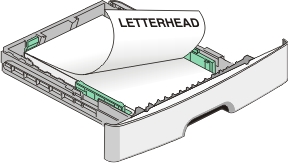
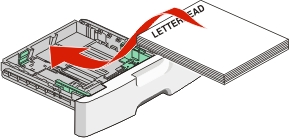


 > Print (Skriv ut).
> Print (Skriv ut).